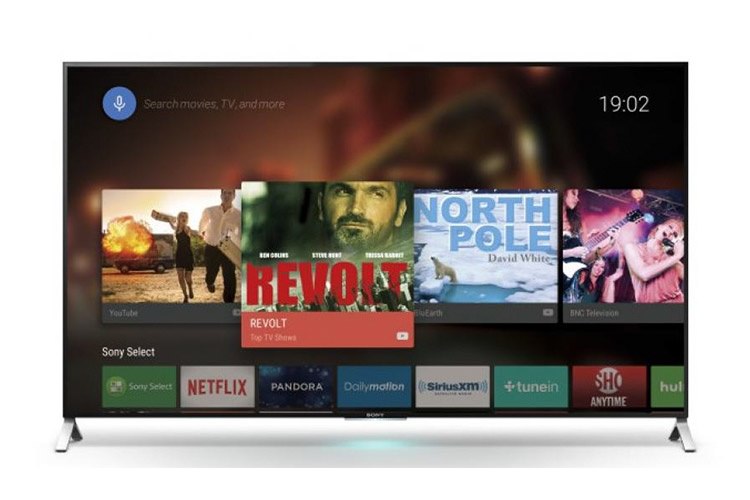چگونه با استفاده از Chromecast گوشی اندروید را به تلویزیون متصل کنیم؟
چگونه با استفاده از Chromecast گوشی اندروید را به تلویزیون متصل کنیم؟
متصل کردن گوشی به تلویزیون مزایای زیادی دارد و یکی از آنها این است که می توانید به صورت مستقیم از گوشی خود فیلم پخش کنید و آن را در تلویزیون تماشا کنید. شما هم چنین می توانید گوشی خود را با استفاده از کابل HDMI و یک تبدیل به پورت USB به تلویزیون متصل کنید. اگر دوست دارید به صورت بی سیم به تلویزیون متصل شوید می توانید از Chromecast USB استفاده کنید.
مراحل
- اطمینان حاصل کنید که هر دو دستگاه Chromecast و برنامه تلفن همراه آن را دارید. شما می توانید Chromecast را از فروشگاه Amazon با قیمتی حدود $30 خریداری کنید. برنامه ی Chromecast را نیز به صورت رایگان می توانید از Google Play Store دانلود کنید.
- Chromecast را از طریق پورت HDMI به تلویزیون وصل کنید. هم چنین لازم است Chromecast را نیز از طریق شارژرش به برق متصل کنید.
- برنامه ی Chromecast را باز کنید.
- روی Look for New Chromecast ضربه بزنید.
- از برنامه ی Chromecast خارج شوید.
- تنظیمات شبکه خود را باز کنید. این کار را می توانید از طریق برنامه ی Settings انجام دهید.
- روی گزینه ی “chromecast” ضربه بزنید.
- برنامه ی Chromecast را مجددا باز کنید.
- روی Next ضربه بزنید.
- تایید کنید که کد نمایش داده شده با کدی که در تلفن خود مشاهده می کنید, مطابقت داشته باشد.
- Chromecast را تنظیم کنید. این کار شامل فرآیندهای زیر است:
کشور خود را انتخاب کنید.
Chromecast را نامگذاری کنید ( اختیاری )
به Chromecast خود یک شبکه ی بی سیم اضافه کنید.
- برنامه ای که از پخش صفحه ی گوشی پشتیبانی می کند را باز کنید. Netflix و YouTube هر دو برای این کار مناسب هستند.
- روی آیکون screencasting ضربه بزنید.
- روی Chromecast ضربه بزنید. اگر برای Chromecast نام انتخاب کرده اید, در این قسمت نام آن را مشاهده خواهید کرد.
- چند لحظه صبر کنید تا صفحه ی گوشی روی تلویزیون نمایش داده شود. این مرحله تنها چند لحظه به طول می انجامد. هنگامی که صفحه نمایش گوشی روی تلویزیون نمایش داده شد, با استفاده از گوشی می توانید صدا را کم و زیاد کنید و فیلم را متوقف و یا پخش کنید.
اگر می خواهید شارژ گوشی شما بیهوده مصرف نشود, در این مرحله می توانید صفحه گوشی خود را قفل کنید.
منبع : چگونه با استفاده از Chromecast گوشی اندروید را به تلویزیون متصل کنیم؟
 (0)
(0)